Peringatan: Tutorial ini TIDAK UNTUK PEMULA,tutorial ini untuk orang-orang yang sudah berpengalaman bekerja dengan Photoshop dan berusaha untuk mengembangkannya. Jika Anda tidak terbiasa dengan gradien radial, overlay layer dan cliping mask layer dan tidak memiliki dasar keterampilan artistik yang baik tutorial ini mungkin bukan untuk Anda. Oh, dan Anda harus memiliki grafis tablet; kita akan menggunakannya dengan mouse!
Tutorial ini akan fokus pada pilihan desain dan sedikit teori. Ada ribuan tutorial online untuk shortcut keyboard dan cara cerdas untuk tweak pemilihan brush anda, tapi kurang beralasan karena saya lebih memilih melakukan apa yang saya lakukan ketika saya sedang menciptakan sebuah seni, yang lebih penting adalah proses bagaimana Anda sampai di sana (tapi jangan khawatir, kita semua akan melewati fase ini!). Dan saya telah memasukkan custom brush yang baru yang dapat Anda download disini.
Final Image:
ini adalah hasil akhir dari gambar yang akan kita buat:
Apa motivasi saya?
Tujuan dari gambar ini adalah membawa konsep yang sudah ada dan mengembangkannya lebih lanjut. Bagi Anda yang belum pernah bermain The Legend of Zelda: majora's Mask saya akan memberikan penjelasan yang sangat singkat dari cerita di balik gambar ini. Zelda yang selalu menggoda dengan narasi gelap, dan majora's Mask adalah game pertama dimana mereka benar-benar melihat ke sisi gelap. ceritanya Pahlawan "Link" mendapat mantra jahat bahwa dia akan berubah menjadi semak Deku (pohon yang aneh seperti makhluk), Transformasi dalam permainan selalu tampak sangat menyakitkan dan menjengkelkan; Link akan menjerit kesakitan setiap kali dirinya berubah. Saya selalu merasa bahwa permainan bisa pergi lebih jauh lagi dengan transformasi, jadi saya pikir kenapa tidak melakukannya sendiri? Fakta yang menggelikan: Ketika Link sedang dalam bentuk manusia biasa, anjing akan mengabaikan dia, ketika ia dalam bentuk (Deku Scrub) mereka akan marah dan menggigitnya! Seolah-olah menjadi sebuah pohon itu tidak cukup buruk!...
Langkah 1:dasar yang baik
Pertama-tama, buka sebuah layer baru berukuran A4 PSD pada 300 dpi. Mulailah menggambar layout kasar menggunakan kustom saya "dc pewarna opacity" brush (yang anda download tadi) dengan warna biru muda. dan coba untuk mendapatkan pose karakter utama .pikirkan tentang komposisi umum secara keseluruhan. Jangan khawatir tentang rincian sampai Anda puas dengan sketsa yang pertama; Anda akan memperbaikinya nanti. buka kreativitas anda dan "berpikirlah keluar" aturan sehingga Anda mendapatkan pemahaman yang lebih baik dari itu. atau gunakan saja foto yang Anda pikir bagus untuk referensi.
Langkah 2: Garis
Setelah Anda puas dengan garis-garis kasar, gambarlah karakter baris terakhir pada layer baru yang disebut 'baris' (imajinatif, hah?) dengan menggunakan 'tinta' brush (juga didalam download paket brush!)
Langkah 3: Tambahkan beberapa warna
Selanjutnya, menggunakan paint bucket tool untuk mengisi latar belakang biru dengan tepat / warna nyata.
Ini melayani 2 fungsi, pertama membantu mengatur suasana layer, kedua hal itu akan menghilangkan spasi. Tidak hanya terdapat ruang putih yang menakutkan, Masih menggunakan 'ink' brush; tempatkan di flat warna dari gambar Anda pada layer yang relevan di bawah 'Lines' layer. Pastikan untuk tetap mendekati warna pada layer yang terpisah untuk membuat shading lebih mudah, sehingga warna semua lapisan ada pada satu layer, kemudian pakaian di layer atas,dan rambut dan seterusnya.
langkah 4 : Background
Bukalah referensi Anda untuk membantu menginspirasi Anda. Seperti yang Anda lihat, semuanya dari gambar pada game nya tampak agak gelap, berkerut dan menyeramkan jadi mari kita membuat latar belakang tsb, kita mencoba membangkitkan suasana yang serupa. Dengan menggunakan "tinta opacity" letakkan pada dasar gambar latar belakang, dengan brush sederhana pada semak-semak dan pohon. Cobalah untuk memastikan segala sesuatu di latar belakang Anda mengarah ke titik fokus Anda (misalnya semua cabang mengarah ke arah mata Anda . Ingat semakin dekat kita kepada hal-hal yang lebih jenuh warnanya, gunakan warna kurang jenuh . misalnya di pohon-pohon yang jauh untuk membuat mereka surut ke dalam lukisan.
Langkah 5 : Jadilah terang
Sekarang kita akan menambahkan sumber-sumber terang kita; saya akan coba masukkan sebuah karakter yaitu Link's little (namanya "Tatl") dan bulan. Saya akan tetap sederhana pada awalnya, karena saya hanya menambahkan mereka untuk referensi sehingga saya dapat bekerja dimana semua gambar harus mengarah pada objek kita (link). Pada lapisan layer, gunakan airbrush dan pilih warna oranye-kuning cerah, dan gambar sederhana cahaya bulat di depan Link. lakukan hal yang sama dengan warna putih untuk menentukan lokasi bulan.
Sedikit cerita tentang karakter : Tatl mempunyai saudara yang disebut "tael" yang merupakan permainan kata-kata buruk pada “tattle-tale” yang pada akhirnya Nintendo menyukainya dan membuat game tersebut
(kata2 buruk dijadikan game?) dasar nintendo udah kehabisan ide kali.
Langkah 6:Elemen Latar Belakang
Tambahkan berapa pegunungan pada background dan gunakan burung hantu sebagai referensi pada ranting pohon yang mengarah ke posisi objek (link). kita akan fokus pada objek (link) pada tahap berikutnya. Gunakan tekstur brush untuk membuat lantai tampak agak bervariasi. Anda tidak perlu menggunakan brush khusus untuk ini; ini hanya sesuatu untuk membuat tanah tampak lebih bervariasi pada tahap ini.
ini akan membuat suasana samar samar sehingga Anda terbiasa dengan suasana horor yang anda buat.
Langkah 7: Keajaiban clipping masks
Sekarang untuk masing-masing lapisan warna flat Anda, buat dua clipping mask masing-masing (buat layer baru dan centang kotak "use previous layer as clipping mask" , kemudian klik ok). Atur masing-masing clipping mask ke overlay dalam blending modenya , dan tinggalkan option yang di bawahnya. clipping mask akan memungkinkan Anda untuk menambah pelindung dasar untuk setiap layer tanpa perlu khawatir akan tepi ; sederhana namun brilian!
Langkah 8: Shading practices
Sekarang kita dapat mulai menambahkan beberapa shading dasar pada kulit dengan menggunakan
'ink opacity' brush pada skin normal clipping mask layer. Cobalah untuk menjadikan Link sebagai objek 3D, dan pelajari bagaimana sumber cahaya akan mempengaruhi cahaya dan bayangan jatuh pada dirinya.
Lngkah 9: berbusa, bilas, ulangi ...
Untuk menghindari pengulangan, saya hanya akan mengatakan bahwa Anda harus mengulangi langkah ini untuk pakaian, sepatu bot dan rambut pada masing-masing normal clipping mask layer yang relevan .Tambahkan nyala api pada mata Link, menggunakan airbrush yang lembut, dan kemudian gunakan brush pada tepi bulat yang kasar untuk menambahkan bagian-bagian yang lebih didefinisikan (sekali lagi ini hanya merupakan salah satu elemen dari design yang saya kembangkan sedikit lebih jauh.)
Langkah 10: The Lockdown ( kunci aja transparasinya)
Tip's lain yang akan membantu anda bekerja di gambar akhir Anda adalah untuk mengunci transparansi 'garis' dengan mengklik ikon papan catur kecil di lapisan palet. Ini berarti Anda hanya akan mempengaruhi piksel yang ada dan tidak membuat yang baru pada lapisan, sehingga Anda dapat dengan mudah mengetahui warna baris Anda pada 'garis' layer. Gunakan warna yang lebih gelap dari bayangan tergelap Anda untuk setiap daerah (misalnya yang benar-benar hijau gelap untuk pakaian Link secara keseluruhan)
Langkah 11: Pencahayaan bulan
Anda juga dapat membuat variasi kecerahan pada line layer yang terkunci (misalnya Cahaya bulan di topinya dan lampu di tangan Link dilemparkan oleh peri 'Tatl') dengan memilih putih warna atau kuning cerah dan melukisnya di atas garis. Tambahkan cahaya bulan pada Link menggunakan warna biru muda (jangan gunakan putih karena terlalu kuat) dengan opacity brush. Cobalah untuk melawan dorongan untuk membuat terlalu banyak cahaya bulan pada Link karena menghalangi sebagian besar dari sudut pandang kita.
Langkah 12: Gradients
kunci transparansi dari skin layer (klik ikon papan catur) dan gunakan radial gradient dan kemudian fill tool pada skin layer agar tampak serasi antara cahaya dari peri Tatl dan cahaya dari tangan ink, gunakan warna yellow dengan opacity 25%. buat warna kuning mendekati warna sumber cahayanya dengan mengatur saturasinya . Jika anda mengulang ‘skin overlay’ maka akan menambah lebih banyak variasi untuk pencahayaan. Tambahkan shading dan highlight pada Link dengan lebih rinci dengan inking opacity brush, dan jangan lupa untuk warna garis kuning cerah di tepi tangan untuk mensimulasikan pencahayaan.
Langkah 13: overlay layer
buat layer baru beri nama ‘Blends’, move dibawah garis pada layers palette. atur layer properties ke ‘overlay’ dan pilih radial gradient juga. Kita akan membuat effect cahaya terlihat alami dari permukaannya . pilih warna light blue untuk daerah dimana bulan menyinari Link dan light yellow untuk daerah dimana cahaya tatl bersinar .klik dimana titik cahaya sudah mencapai target dan seret gradient tool keluar untuk membuat pantulan cahaya. Ingat bahwa beberapa permukaan yang lebih reflektif daripada yang lain sehingga jumlah yang bervariasi sesuai. Sekarang tambahkan lebih banyak cahaya ke matanya pada layer ini menggunakan gradien radial kuning.Tetap tambahkan shading seperti pada tahap awal; ketika Anda menambahkan lebih banyak cahaya pada gambar itu akan lebih jelas di mana seharusnya jatuhnya bayangan, seperti di sepanjang alur-alur rambutnya.
Langkah 14: overlay layer beraksi lagi
anda juga dapat gunakan ‘blends’ overlay layer untuk menambahkan variasi warna pada Link, seperti menggunakan low saturation merah pada pipinya agar terlihat lebih merah dan soft orange pada sepatunya, dan hijau pada topinya , intinya cobalah untuk menambahkan lebih banyak warna.Keindahan tampilan dan cahaya lembut lapisan adalah bahwa mereka menambahkan variasi tanpa menutupi rincian yang telah ada atau yang telah diberikan. ini membuat kita terbiasa memaksimalkan variasi untuk mengedit warna . Sekarang kita akan menyempurnakan bayangan dan pencahayaan; tambahkan rincian yang lebih kecil seperti cahaya dan bayangan dalam alur di Link tubuh untuk membuat kulit tampak lebih seperti pohon.
Langkah 15: Buat kotor!(dapatkan inspirasi dari selokan)
Orang-orang selalu mengeluhkan bahwa bekerja secara digital hanya mendapatkan hasil yang bersih,, ini tentu akan mengurangi seni dari desain itu sendiri, untuk itu kita akan menggunakan tekstur brushes dirty pada overlay layers (clipping masks kita diterapkan dan diatur ke lapisan sebelumnya) untuk sedikit membuat berantakan. Link adalah setengah pohon, jadi ada banyak variasi untuk tekstur semacam itu. Demikian juga karena dia di hutan, kita bebas untuk menambah tanah untuk pakaian dan sepatu bot ke scuffmarks. Semuanya harus terlihat sudah usang.lakukan ini semua pada overlay layers karena dengan layer ini anda tidak akan kehilangan detail apapun yang sudah anda tarik didalamnya
langkah 16: Tatl’s tale…
Sesuai dengan tema, untuk mendorong desain menjadi lebih 'realistis' fantasi, saya telah memutuskan untuk memberikan penampilan yang lebih humanoid pada Tatl ; saya masih menjaga warna dan sayapnya, tetapi menggunakan hampir putih dengan tinta kuning brush opacity memberinya kesan perempuan yang jelas. penikmat seni dapat berhubungan langsung dengan karya anda apabila mereka memiliki dasar realitas, yang lebih lanjut dan element2 fantastis yang masih dapat mereka percaya. Walaupun peri, sebuah versi humanoid memiliki respons yang lebih empatik dari cahaya bersinar sederhana; bentuknya membuatnya merasa lebih otentik untuk dilihat.
Buatlah Tatl's 'peri debu' dengan opacity rendah (kuning airbrush) dan kemudian gunakan kuas berbintik-bintik dengan opacity set ke 60% untuk menambahkan beberapa partikel peri debu , dengan campuran yang sangat terang antara kuning dan putih untuk membuatnya tampak lebih jelas
Langkah 17: awan kabur
mengaburkan langit malam harus dilakukan dengan campuran blues; bukan warna hitam yang biasa digunakan karena bulan dalam keadaan penuh. gunakan radial dan linear gradient fill tools pada background layer untuk mendapatkan variasi warna yang bagus, buat langit gelap dibagian atasnya. buat layer baru diatasnya untuk membuat awan, gunakan airbrush untuk melakukannyai dan tambahkan beberapa cloud brushes yang sudah saya sediakan pada tutorial ini. Mulai dari dasar gelap dan tambahkan warna yang lebih terang ke awan
Lngkah 18: Star get!
pada new layer, dibawah layer awan , tambahkan beberapa bintang acak dengan menggunakan brush star (akan ada satu pada tutorial download file). ubah ukuran brush dan opacitynya untuk membuat bintang berbeda jarak alias berjauhan , sama seperti campuran kuning dan putih. kemudian terapkan Gaussian blur pada layer agar tampak lebih halus, dan gunakan juga Gaussian blur pada awan.
Langkah 19: A lesson in landscaping
Buat layer baru di atas latar belakang, bintang-bintang dan awan dan beri nama 'pegunungan'. gunakan saturasi rendah warna biru agar tampak seperti pegunungan. Ketika Anda akan melihat, usaha pertama saya di gunung itu (a) terlalu rinci dan (b) cukup membosankan, jadi saya mengubah mereka nanti dalam proses. Belakangan, saya brush banyak detail di pegunungan karena mereka terlalu jauh untuk melihat secara rinci, lalu saya membuat mereka lebih dramatis dan bergerigi untuk penampilan yang menyeramkan. Juga perhatikan saya membuat puncak terbesar yang halus mengarah ke salah satu titik fokus kecil; bulan. gunakan airbrush (karena memiliki sisi lembut, seperti melakukan sesuatu di kejauhan), tambahkan kota jam pada lapisan di atas pegunungan, yang sedikit lebih gelap dan jenuh biru. Tambahkan lapisan lain di antara pegunungan dan kota, dan menggunakan warna abu-abu terang airbrush untuk menciptakan kabut yang terkumpul di bawah pegunungan.
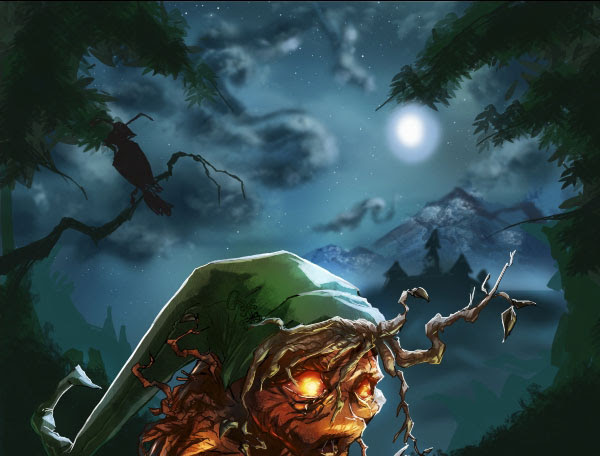
Langkah 20: “floor!
Pada layer baru, gunakan kuas biru untuk menunjukkan jalan yang sangat halus mulai dari Jam kota dan menuruni bukit pada Link. Buatlah angin sedikit karena kurva selalu tampak lebih menarik daripada garis lurus.buat layer baru di atas lantai / path / etc. dan atur blending mode untuk overlay. Tambahkan cahaya kuning (cast oleh Tatl, tentu saja) di lantai dengan alat gradien radial. hapus cahaya ini dari daerah dekat kaki Link agar terkesan bayangan mereka akan dilemparkan. Sekarang Tatl terlihat cerah, tambahkan beberapa lampu kuning pada Link, dan tingkatkan bayang-bayangnya menjadi lebih. Gunakan (brush opacity ink) untuk menambahkan beberapa cahaya memantul dari sepatu bot dan wajah, misalnya. Juga meningkatkan beberapa detail yang lebih kecil pada titik ini, seperti menggunakan warna terang untuk menelusuri garis besar pola pakaiannya, dan sebuah brush kecil untuk menambah gelap lebih rinci alur dan variasi untuk kulitnya.
Langkah 21: The Menacing Moon!
Bulan dalam permainan diberi banyak karakter yang pada akhirnya akan jatuh ke tanah dan menghancurkan dunia; game over! Gunakan airbrush lembut untuk membuat wajah yang marah, dengan menggunakan referensi dari dalam game bulan sebagai panduan. Untuk menambahkan keaslian, sisipkan dalam foto bulan (ada banyak foto di web untuk digunakan, itu gambar yang cukup umum!), Pada layer di atas bulan, ubah ukurannya (tekan CTRL + T ) dan atur layer's blending mode untuk overlay. 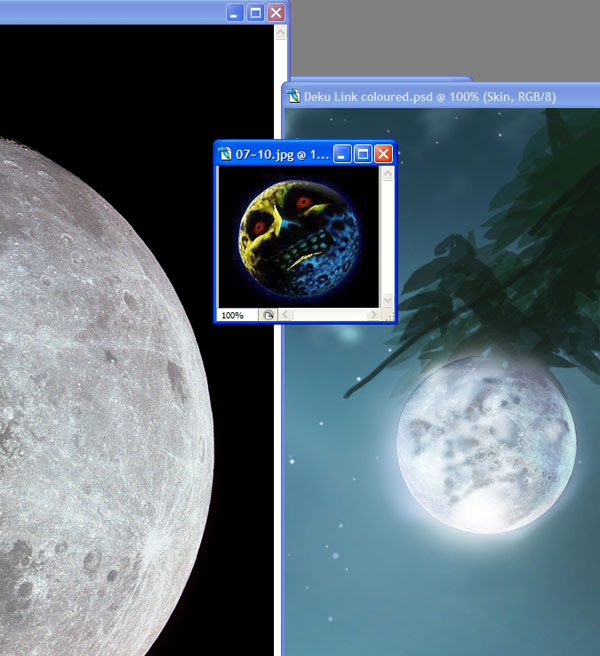
Langkah 22: Tongkat dan batu
kita akan membuat batu (di sisi kanan gambar) dengan tinta opacity brush, pencarian online akan memberi Anda banyak referensi untuk variasi batu. Setelah Anda puas dengan itu, gunakan lasso tool untuk memilih itu dan buka tekstur batu (sekali lagi, cek online ada banyak gratis tekstur di sana), salin dan kemudian kembali dalam Broken Link image tekan Shift + Ctrl + V (atau edit> Sisipkan ke) untuk menyisipkan ke tekstur batu pilihan. Pastikan tekstur secara langsung di atas batu gosip di lapisan palet, dan atur properti untuk lapisan Hard Light.

Langkah 23: Langit malam
Anda akan melihat saya memutuskan bahwa langit tampak terlalu sibuk dengan semua awan yang saya gambar dan saya hapus begitu saja . Setiap gambar membutuhkan ruang bagi mata untuk beristirahat; terlalu banyak detail akan mulai menyakiti gambar Anda karena semuanya sedang berjuang untuk mendapatkan perhatian. Salin dan sisipkan foto langit berawan tekstur di atas lapisan langit Anda dan aturnya ke overlay, untuk menambah sedikit otentisitas dan variasi
Langkah 24: “Eyes in the dark…”
A quick google pencarian gambar untuk burung hantu adalah referensi saya, dan saya telah menemukan contoh yang cukup tepat untuk digunakan dalam pic ini. saya menggunakan elemen ini dalam desain dan melebih-lebihkan itu sedikit lebih jauh untuk melanjutkan sifat gambar menakutkan. Saya juga lebih suka jeruk mata burung hantu yang sesungguhnya bermata biru. Saya terus memastikan penonton akan mengenali dia sebagai karakter dan bukan hanya burung hantu menyeramkan di latar belakang. disini kita hanya memainkan sedikit cahaya untuk menyorot beberapa bentuk nya yang misterius.
Langkah 25: Untuk yang terdepan
Yang harus kita Ingat mereka di sini adalah membuat kedalaman dan bantuan dalam komposisi . jadi pastikan mereka semua menunjuk ke arah titik fokus (di sini cabang-cabang dan rumput semuanya menunjuk pada Link dan sedikit tambahan dedaunan memimpin mata kita terhadap Tatl). Menggambar dalam jumlah yang sangat kecil hanya untuk menyoroti sifat 3D dari objek dan menerapkan sedikit gaussian blur untuk elemen latar belakang baru ini untuk membuat segalanya sedikit tidak fokus.
Langkah 26: Sentuhan akhir
Anda juga dapat menambahkan lapisan lain diatur ke Tampilan di bagian paling atas dan gunakan gradien untuk menambahkan lebih "kejelasan" untuk gambar Anda. dan anda bebas untuk bereksperimen sedikit, menambahkan variasi warna gelap ke langit, gunung dan awan, atau menambahkan bahkan lebih bersinar untuk Tatl dan Link. Merapikan gambar Anda, sebelum saya menyelesaikan langkah terakhir ...
Langkah 27: Semua hal baik
Langkah terakhir ini sebenarnya adalah metode yang sangat baik untuk memperbaiki foto-foto, tetapi bekerja dengan baik pada ilustrasi. Tekan Shift + Ctrl + Alt + ~ maka Anda akan memilih luminositas gambar . Pergi ke lapisan paling atas dan tekan Shift + Ctrl + C untuk menyalin dari setiap terlihat lapisan dan kemudian Ctrl + V untuk paste ke layer baru. atur layer's blending mode ke Soft Light dengan opacity 45%, dan Anda akan melihat bahwa semua warna sedikit lebih kaya. 
Saya harap petunjuk ini dapat membantu Anda dan mengembangkan tehnik2 ini untuk kedepan. karena siapa tahu besok saya yang akan belajar dari anda.http://zhiesaibahanzai.blogspot.com


0 komentar:
Posting Komentar